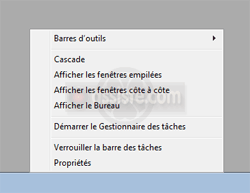Assiste.com
Barre des tâches de Windows : zone vierge permettant d’accéder rapidement à plusieurs fonctions (clic droit et un menu contextuel apparaît).
cr 01.04.2012 r+ 22.10.2024 r- 22.10.2024 Pierre Pinard. (Alertes et avis de sécurité au jour le jour)
| Sommaire (montrer / masquer) |
|---|
Pour accéder rapidement à plusieurs fonctions offertes par la barre de tâches de Windows, faire un clic droit (clic avec le bouton droit ![]() de la souris) sur une zone vierge de la barre de tâches. Un menu contextuel apparaît :
de la souris) sur une zone vierge de la barre de tâches. Un menu contextuel apparaît :
Un clic droit (![]() ) sur une zone vierge quelconque de la barre de tâches ouvre un menu contextuel permettant de :
) sur une zone vierge quelconque de la barre de tâches ouvre un menu contextuel permettant de :
- Paramétrer la barre d'outils pouvant s'afficher dans la Barre de tâches
- Gérer le mode d'affichage des fenêtres actuellement ouvertes
- Afficher le bureau (dito le « Bouton d'affichage du bureau »)
- Lancer le gestionnaire de tâches (dito "Alt - Ctrl - Suppr " > Ouvrir le gestionnaire de tâches)

Clavier - appui simultané sur les 3 touches : Alt et Ctrl (ou Cntrl ou Control) et Suppr (ou Sup ou Delete) - Verrouiller la barre de tâches dans sa position et sa configuration actuelle
- Accéder aux propriétés de la barre de tâches
Propriétés de la barre de tâches :
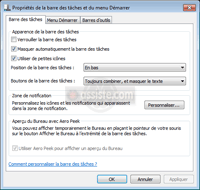 Windows - Propriétés de la barre de tâches | 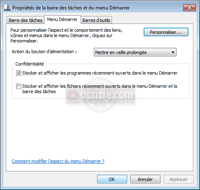 Windows - Propriétés du menu "Démarrer" | 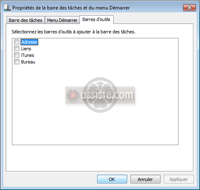 Windows - Propriétés de la barre d'outils dans la barre de tâches |
Les 8 zones de la barre des tâches de Windows
Ce que l'on appelle couramment « Barre des tâches » comporte 8 zones.
Chacune de ces 8 zones supporte un clic droit ![]() donnant accès à des fonctions/utilités complémentaires.
donnant accès à des fonctions/utilités complémentaires.
Le « Bouton Démarrer »
La « Barre de lancements rapides »
La « Zone des tâches »
Le « Menu contextuel »
Le « Systray » (« System tray » - « Zone de notification »)
Le « Bouton d'affichage du bureau »
La « Barre des tâches de Windows » peut être déplacée sur tous les bords de l'écran et s'affichera horizontalement sur les bords haut ou bas de l'écran, verticalement sur les bords gauche ou droit de l'écran. Il suffit de « tirer » dessus (« drag and drop » - « tirer et déposer »).
La « Barre des tâches de Windows » peut être masquée (totalement réduite) :
- Anciennes versions de Windows : accrochez son bord intérieur et tirez vers l'extérieur pour la réduire totalement.
Windows 10 et 11 : dans une zone vierge de la barre de tâches, faites un clic droit. Un menu apparaît. Clic sur « Paramètres de la barre des tâches ». La fenêtre de personnalisation des paramètres de Windows apparaît avec le choix « Barre des tâches » sélectionné. Activez le choix « Masquer automatiquement la barre des tâches en mode Bureau ». Elle est immédiatement masquée. Il suffit de faire glisser le pointeur au-dessus de son emplacement pour qu'elle réapparaisse temporairement et redisparaisse aussitôt dès que vous quittez cette zone.
La position de la « Barre des tâches de Windows » peut être figée (verrouillée) en faisant un clic droit (![]() clic avec le bouton droit de la souris) sur une zone quelconque libre de la « Barre des tâches de Windows » et en verrouillant ou déverrouillant la « Barre des tâches de Windows ».
clic avec le bouton droit de la souris) sur une zone quelconque libre de la « Barre des tâches de Windows » et en verrouillant ou déverrouillant la « Barre des tâches de Windows ».
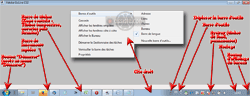
Windows - Barre des tâches horizontale / Bouton Démarre / Barre de lancements rapides / Zone des tâches / Menu contextuel / Barre d'outils / Systray / Horloge / Affichage du bureau
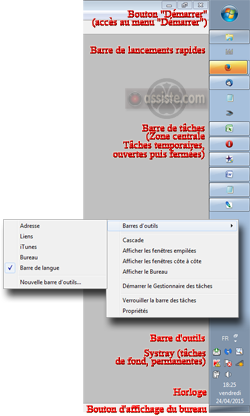
Windows - Barre de tâches verticale / Bouton Démarre / Barre de lancements rapides / Zone des tâches / Menu contextuel / Barre d'outils / Systray / Horloge / Affichage du bureau
|

Barre des tâches de Windows : Menu Contextuel
Les encyclopédies |
|---|